หากเราเตอร์ Wi-Fi ที่บ้านเริ่มทำงานหรือคุณเดินทางไปยังพื้นที่ที่ไม่มีอินเทอร์เน็ต การตั้งค่าฮอตสปอตเคลื่อนที่ด้วยโทรศัพท์ Android จะช่วยให้คุณทำให้อุปกรณ์อื่นๆ กลับมาออนไลน์ได้อย่างรวดเร็ว เราจะแสดงให้คุณเห็นว่าต้องทำอย่างไร
โทรศัพท์ Android ของคุณอนุญาตให้คุณแบ่งปันข้อมูลมือถือกับอุปกรณ์อื่นๆ โดยการเผยแพร่ตัวเองเป็นฮอตสปอตส่วนบุคคล เป็นวิธีที่ง่ายและรวดเร็วในการเข้าถึงอินเทอร์เน็ตเมื่อคุณไม่มี Wi-Fi ทั่วไป
อย่างไรก็ตาม การตั้งค่าอุปกรณ์ Android ของคุณเป็นฮอตสปอตเคลื่อนที่มีค่าใช้จ่ายแบตเตอรี่ ดังนั้นคุณจึงอาจต้องการใช้งานเท่าที่จำเป็น สำหรับเซสชันที่นานขึ้น วิธีที่ดีที่สุดคือสำรวจวิธีการทั่วไปที่น้อยกว่า เช่น การเชื่อมต่ออินเทอร์เน็ตผ่าน USB และบลูทูธ
ผู้ให้บริการบางรายอาจห้ามไม่ให้คุณแชร์ข้อมูลมือถือหรือขอให้คุณชำระเงินเพิ่มสำหรับการเชื่อมต่ออุปกรณ์ ทั้งนี้ขึ้นอยู่กับแผนบริการมือถือของคุณ หากคุณมีข้อสงสัย โปรดยืนยันก่อนที่จะเริ่มต้น
หมายเหตุ: บทแนะนำต่อไปนี้สาธิตการแชร์การเชื่อมต่ออินเทอร์เน็ตของ Android ผ่านฮอตสปอต, USB และบลูทูธบน Google Pixel ที่ใช้ Android 12 ในสต็อก ขั้นตอนด้านล่างอาจแตกต่างกันเล็กน้อยขึ้นอยู่กับอุปกรณ์และซอฟต์แวร์ระบบของคุณ รุ่น.
เปิดใช้งาน Mobile Hotspot บน Android
ครั้งแรกที่คุณต้องการแชร์อินเทอร์เน็ตบนโทรศัพท์มือถือ Android กับอุปกรณ์อื่น คุณต้องตรวจสอบการตั้งค่า "Wi-Fi ฮอตสปอต" ของอุปกรณ์ ซึ่งช่วยให้คุณสามารถเปลี่ยนชื่อฮอตสปอตเริ่มต้น ปรับระดับความปลอดภัย และจดบันทึกรหัสผ่าน Wi-Fi ได้ คุณยังสามารถใช้การตั้งค่าสองสามอย่างเพื่อปรับปรุงอายุการใช้งานแบตเตอรี่และขยายความเข้ากันได้ หากต้องการทำเช่นนั้น:
1. ค้นหาและเปิดแอป การตั้งค่าผ่านหน้าจอหลักของอุปกรณ์ Android หรือเปิดลิ้นชักแอปแล้วค้นหา
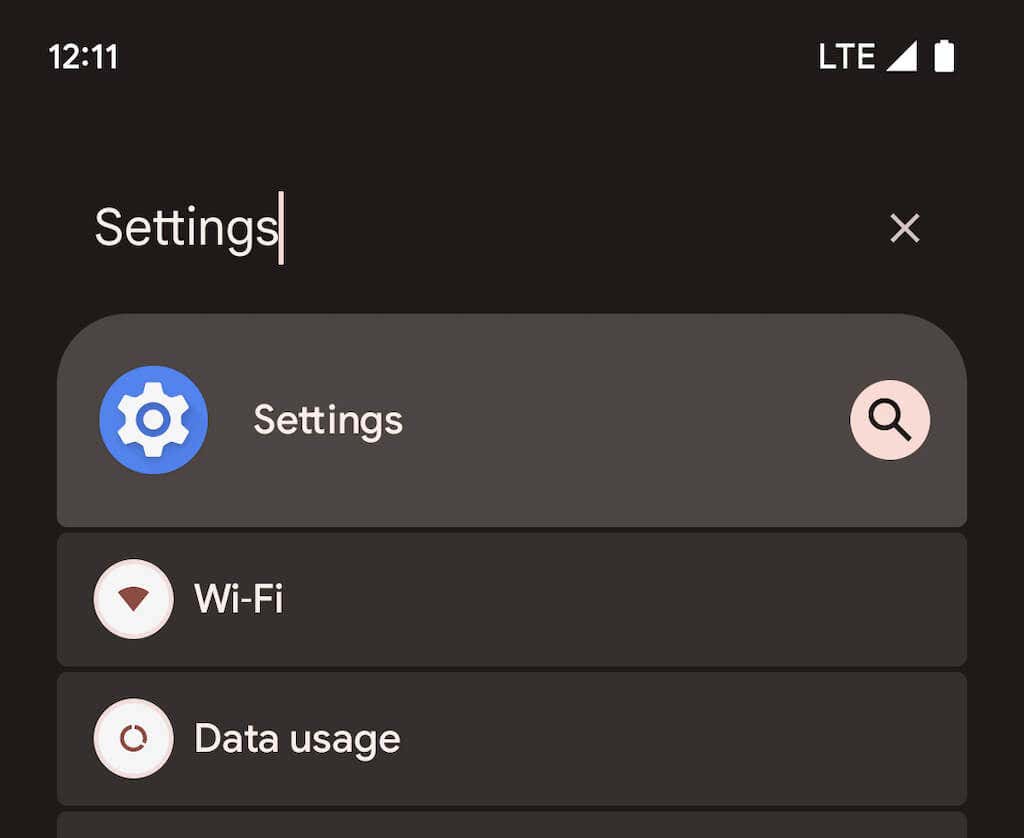
2. แตะ เครือข่ายและอินเทอร์เน็ต>ฮอตสปอตและการเชื่อมต่ออินเทอร์เน็ตผ่านมือถือเพื่อเข้าถึงฮอตสปอตเคลื่อนที่และหน้าการตั้งค่าการเชื่อมต่ออินเทอร์เน็ตผ่านมือถือ จากนั้นเลือก ฮอตสปอต Wi-Fi
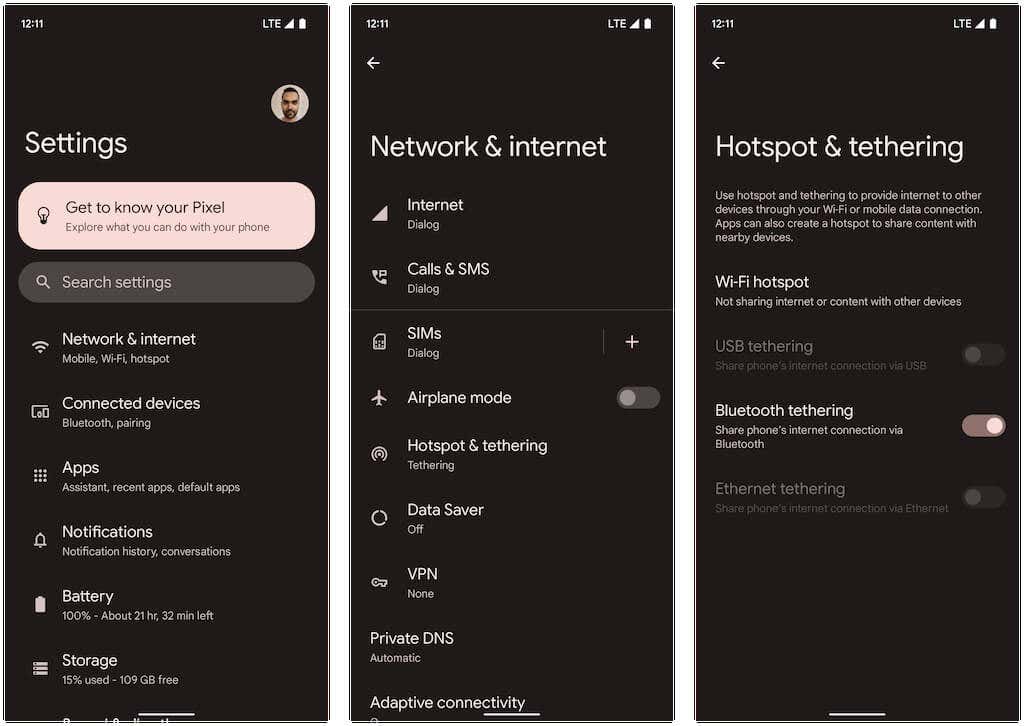
3. ปรับการตั้งค่าต่อไปนี้และเปิดสวิตช์ข้าง ใช้ฮอตสปอต Wi-Fi:
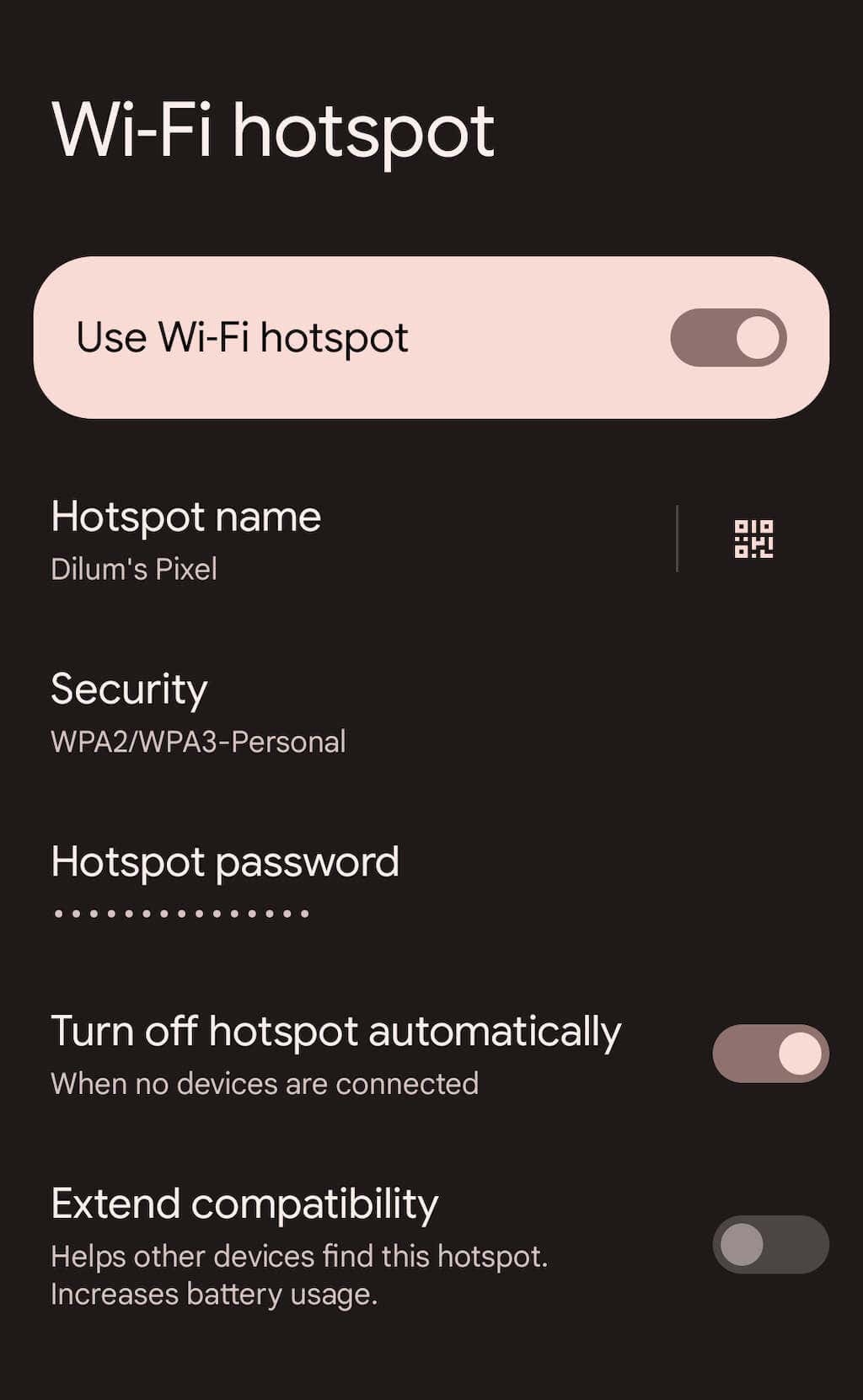
ตอนนี้คุณสามารถเชื่อมต่อกับฮอตสปอตของโทรศัพท์ Android จากอุปกรณ์อื่นได้แล้ว กระบวนการนี้คล้ายกับการเข้าร่วมเครือข่าย Wi-Fi ทั่วไป บนพีซีหรือ Mac ของคุณ ให้เลือกไอคอน Wi-Fiบนถาดระบบหรือแถบเมนู เลือกชื่อฮอตสปอตเคลื่อนที่ และป้อนรหัสผ่าน
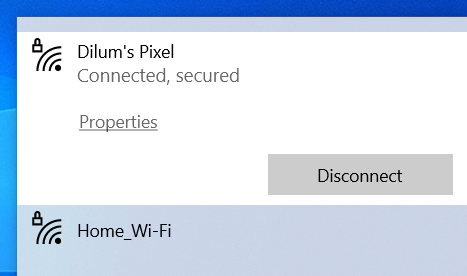
คุณยังสามารถเชื่อมต่ออุปกรณ์ iOS หรือ iPadOS ด้วยวิธีนี้ได้ เพียงไปที่หน้าจอการเลือก Wi-Fi เพื่อเข้าร่วม คุณยังสามารถแตะปุ่ม โค้ด QRภายในหน้าจอ "ฮอตสปอต Wi-Fi" แล้วสแกนโดยใช้กล้อง iPhone หรือ iPad เพื่อเข้าร่วมฮอตสปอตได้ทันทีโดยไม่ต้องใส่รหัสผ่าน ใช้ การแชร์ใกล้เคียง แทนเพื่ออนุญาตให้อุปกรณ์เคลื่อนที่ Android อื่นๆ เข้าสู่เครือข่ายฮอตสปอต
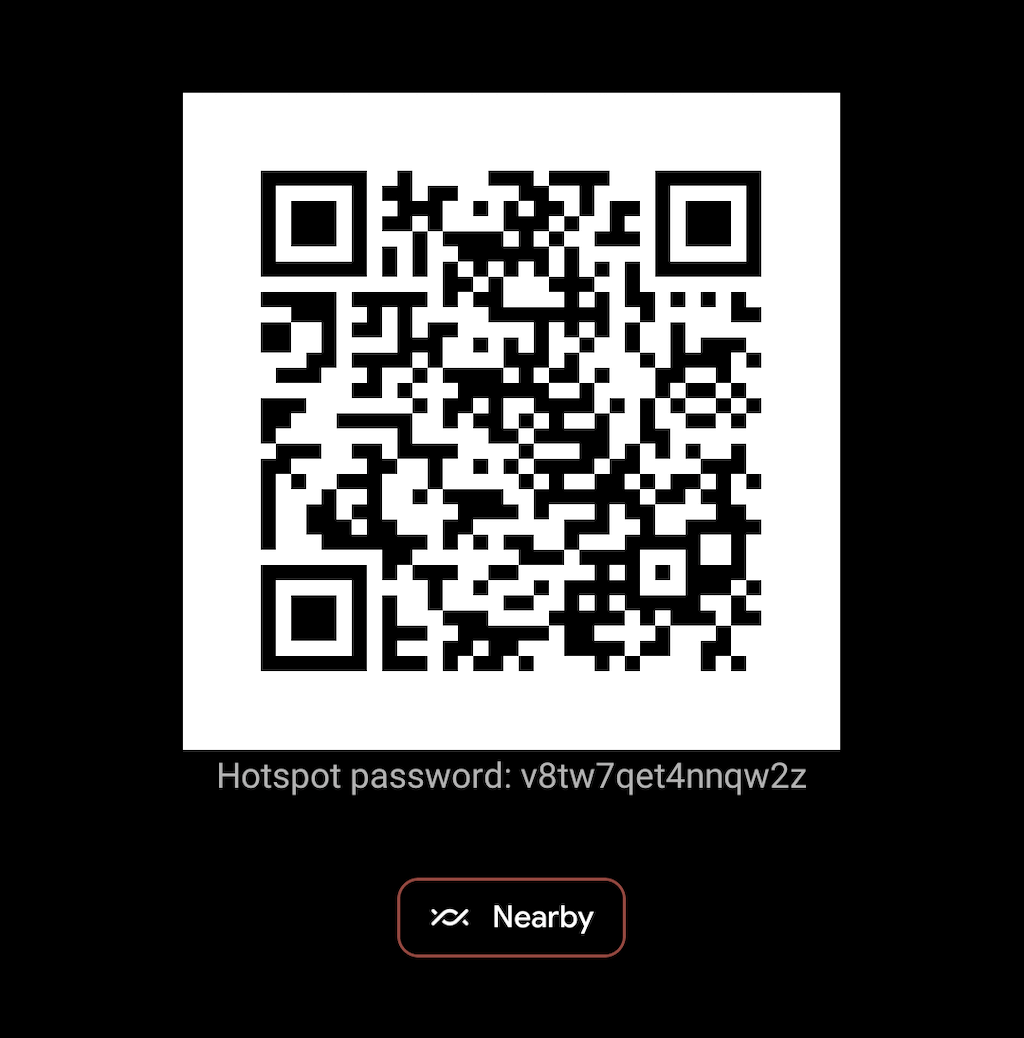
นับจากนี้เป็นต้นไป คุณสามารถเปิดและปิดฮอตสปอตสำหรับอุปกรณ์ Android ของคุณได้ผ่านทางแผงการตั้งค่าด่วน เพียงปัดลงจากด้านบนของหน้าจอเพื่อเปิด (คุณอาจต้องปัดลงสองครั้งหรือไปด้านข้างเพื่อแสดงการตั้งค่าทั้งหมด) จากนั้นแตะไอคอน ฮอตสปอตเพื่อสลับฟังก์ชันการทำงานหรือกดค้างไว้เพื่อเข้าถึงหน้าจอการตั้งค่า "ฮอตสปอต Wi-Fi"
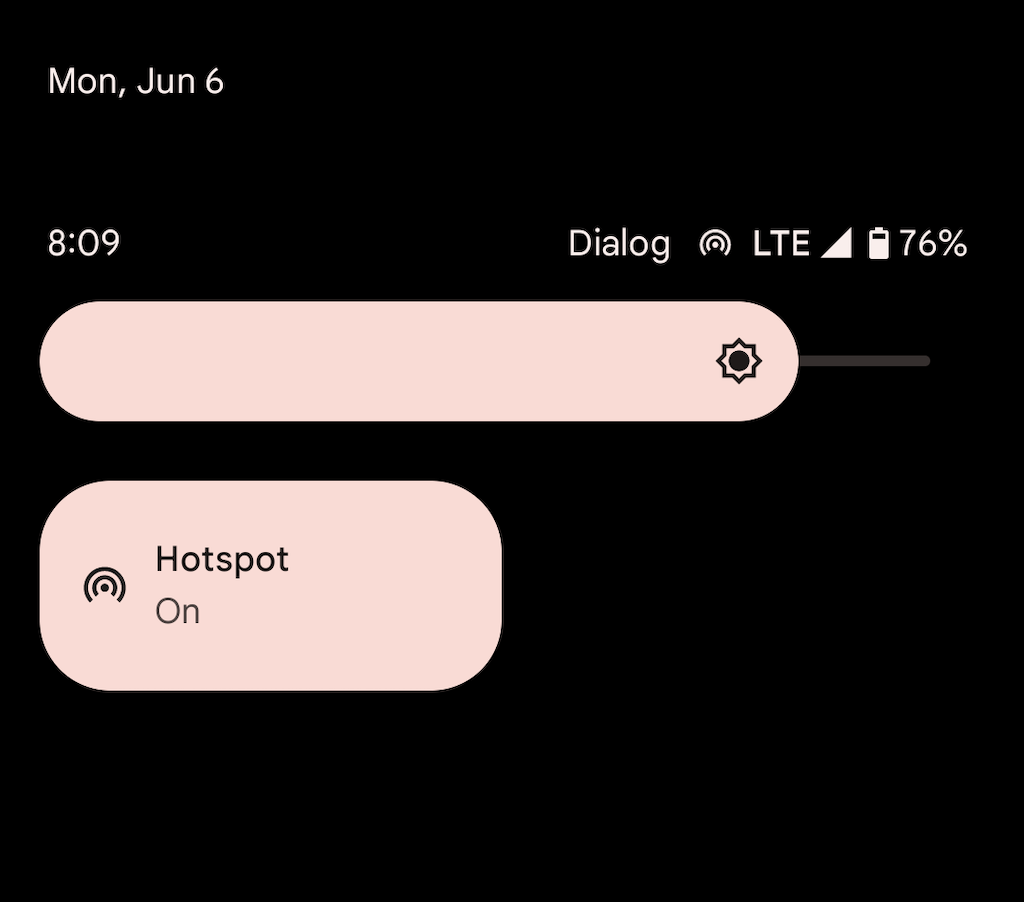
ขอย้ำอีกครั้งว่าฮอตสปอต Android ของคุณใช้พลังงานจำนวนมากเพื่อให้ยังคงใช้งานได้ หากคุณไม่ได้กำหนดค่าอุปกรณ์ให้ปิดฮอตสปอตโดยอัตโนมัติเมื่อไม่มีอุปกรณ์เชื่อมต่ออยู่ อย่าลืมทำเช่นนั้นและหลีกเลี่ยงไม่ให้แบตเตอรี่หมด
เปิดใช้งานการเชื่อมต่ออินเทอร์เน็ตผ่าน USB บน Android
หากคุณมีสาย USB อยู่ในมือ คุณสามารถเชื่อมต่อ Android ของคุณกับอุปกรณ์เดสก์ท็อปหรือแล็ปท็อปผ่าน USB และแชร์แผนข้อมูลเครือข่ายมือถือด้วยวิธีดังกล่าว ซึ่งจะช่วยเพิ่มความเร็วอินเทอร์เน็ตและหยุดแบตเตอรี่ของโทรศัพท์ไม่ให้หมด อย่างไรก็ตาม การปล่อยสัญญาณผ่าน USB จะป้องกันไม่ให้คุณเชื่อมต่ออุปกรณ์เพิ่มเติม และอาจกินอายุการใช้งานแบตเตอรี่บนแล็ปท็อป.
1. เปิดแอปการตั้งค่าบนอุปกรณ์ Android ของคุณแล้วแตะเครือข่ายและอินเทอร์เน็ต>ฮอตสปอตและการเชื่อมต่ออินเทอร์เน็ตผ่านมือถือ
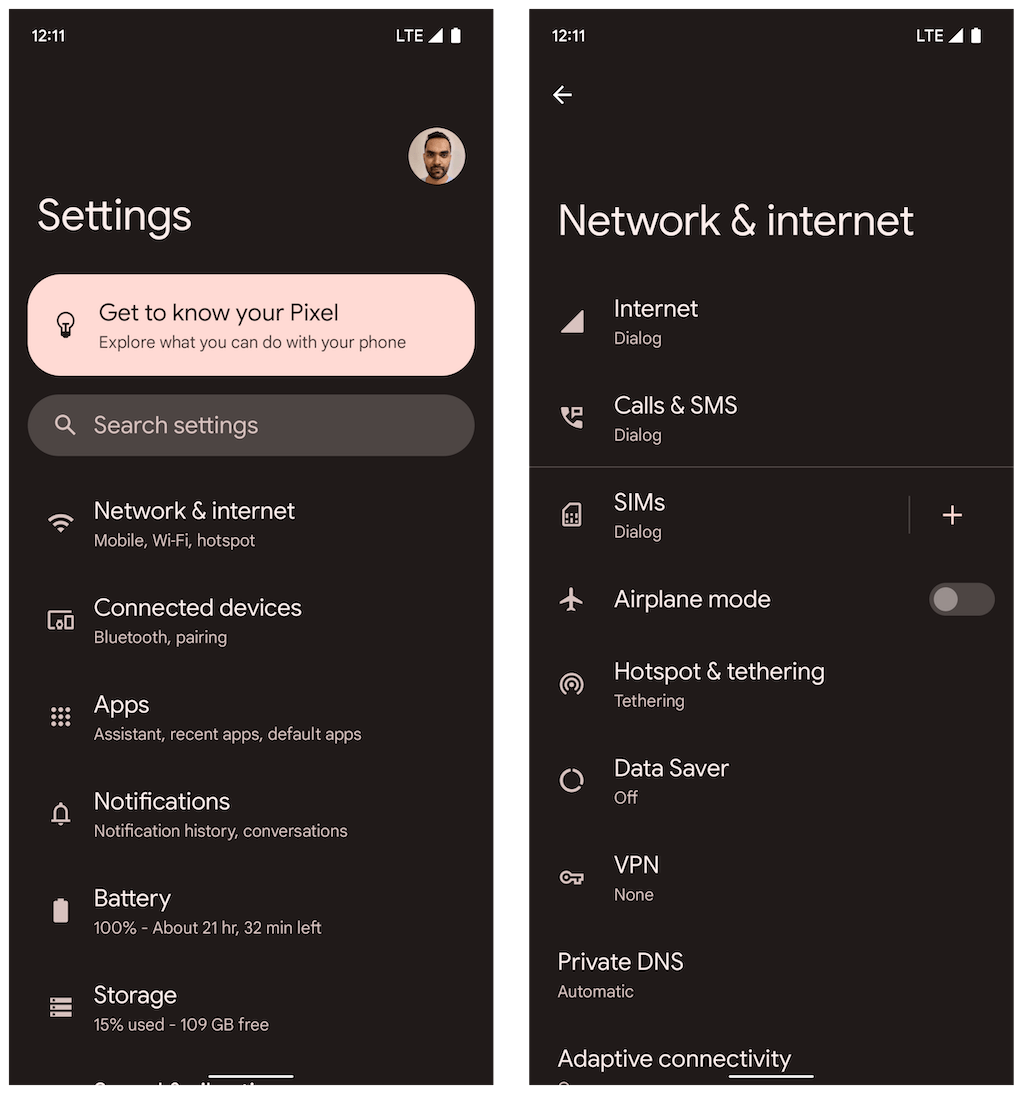
2. เปิดสวิตช์ข้างการเชื่อมต่ออินเทอร์เน็ตผ่าน USB
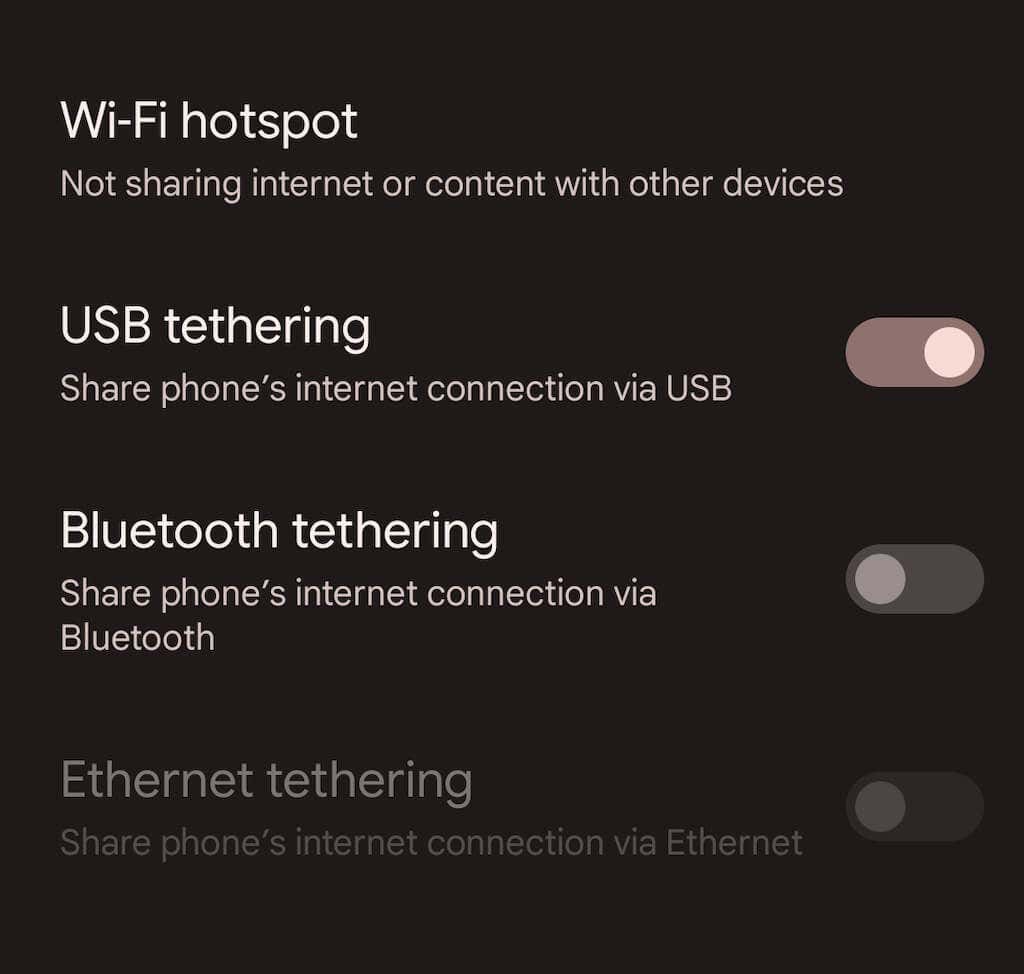
3. เชื่อมต่อ Android ของคุณกับพีซีหรือ Mac และตัดการเชื่อมต่อจากเครือข่ายไร้สายอื่น (หรือปิดการใช้งานโมดูล Wi-Fi) ควรเริ่มใช้ข้อมูลมือถือผ่าน USB โดยอัตโนมัติ
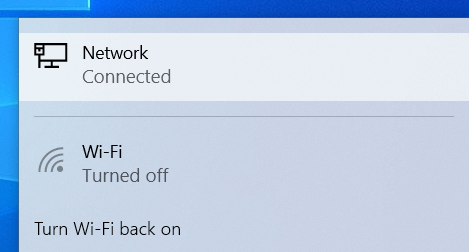
ต่างจากฮอตสปอตเคลื่อนที่ตรงที่คุณไม่จำเป็นต้องปิดการเชื่อมต่ออินเทอร์เน็ตผ่าน USB เมื่อไม่ได้ใช้งาน
เปิดใช้งานการเชื่อมต่ออินเทอร์เน็ตผ่านบลูทูธบน Android
คุณยังสามารถแชร์อินเทอร์เน็ตไปยังอุปกรณ์เดสก์ท็อปหรือแล็ปท็อปบนโทรศัพท์ Android ของคุณผ่านบลูทูธได้อีกด้วย ส่งผลให้ความเร็วอินเทอร์เน็ตช้าลงและการตั้งค่าและใช้งานค่อนข้างซับซ้อน อย่างไรก็ตาม จะช่วยลดการใช้แบตเตอรี่ได้อย่างมากเมื่อเทียบกับการใช้เครือข่ายฮอตสปอต
1. เปิดแอป การตั้งค่าบนอุปกรณ์ Android ของคุณ แตะ เครือข่ายและอินเทอร์เน็ต>ฮอตสปอตและการเชื่อมต่ออินเทอร์เน็ตผ่านมือถือแล้วเปิดสวิตช์ข้าง บลูทูธ การปล่อยสัญญาณ
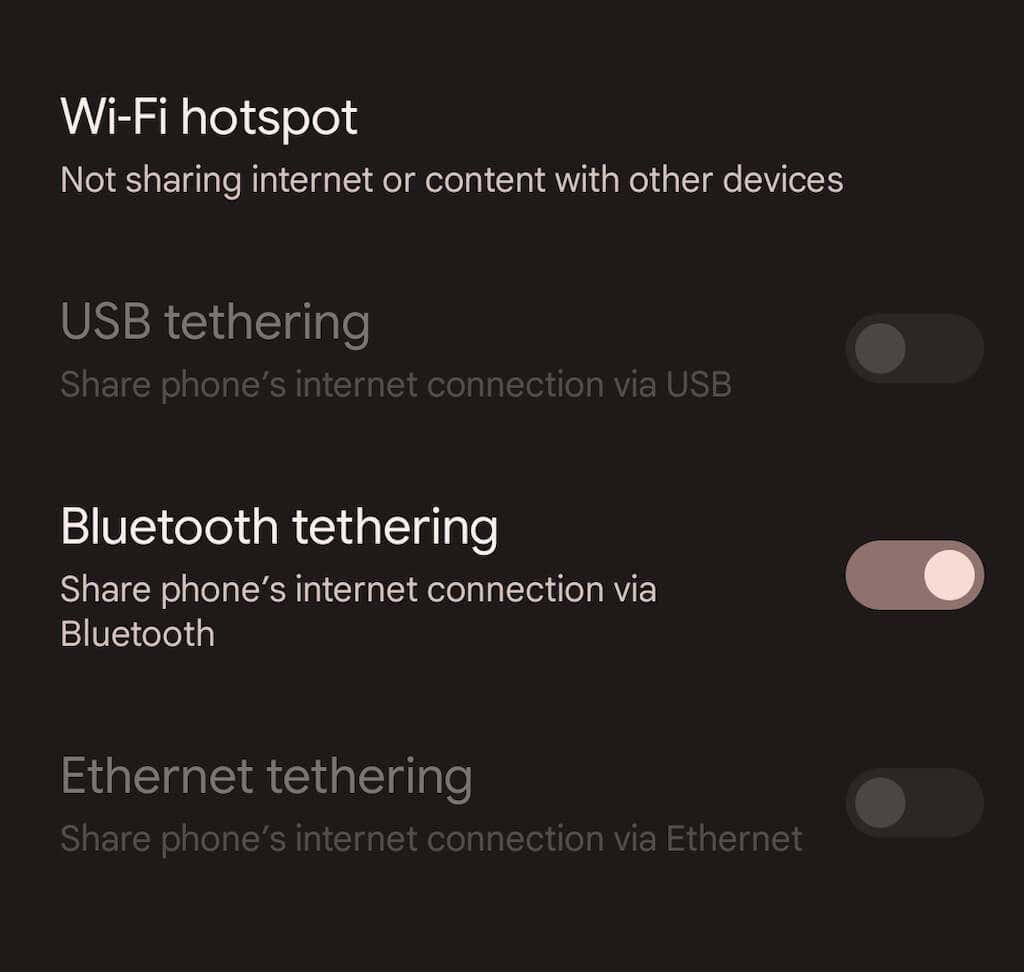
2. จับคู่โทรศัพท์ Android ของคุณกับเดสก์ท็อปหรือแล็ปท็อป ใน Microsoft Windows คุณสามารถเปิดเมนู Startและเลือก การตั้งค่า>บลูทูธและอุปกรณ์>เพิ่มอุปกรณ์บน Mac ให้เปิด เมนู Appleและไปที่ การตั้งค่าระบบ>บลูทูธตรวจสอบให้แน่ใจว่าได้ตั้งค่า Android ของคุณเข้าสู่โหมดการค้นพบในระหว่างกระบวนการจับคู่ (เพียงไปที่การตั้งค่า>อุปกรณ์ที่เชื่อมต่อ)
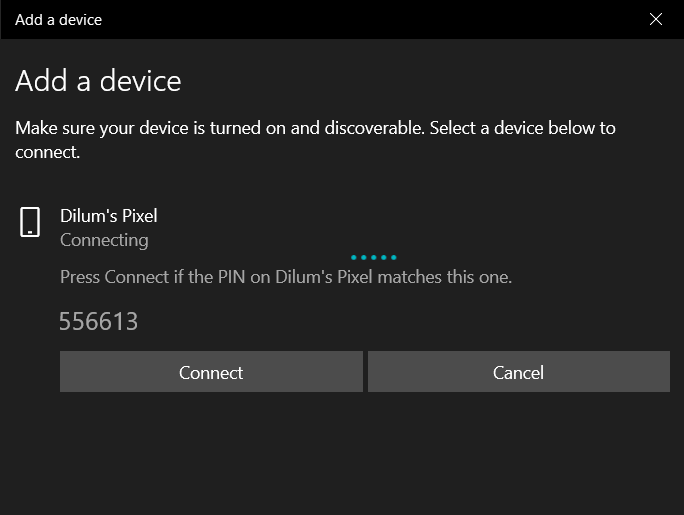
3. กำหนดค่าพีซีหรือ Mac ของคุณเพื่อเริ่มใช้ Bluetooth ใน Windows คลิกขวาที่ไอคอน Bluetoothบนทาสก์บาร์ของ Windows และเลือก เข้าร่วม Personal Area Networkหรือ เปิดแผงควบคุม และเลือก ฮาร์ดแวร์ และเสียง>อุปกรณ์และเครื่องพิมพ์จากนั้น ไฮไลต์ Android ของคุณและเลือก เชื่อมต่อกับ>จุดเข้าใช้งาน
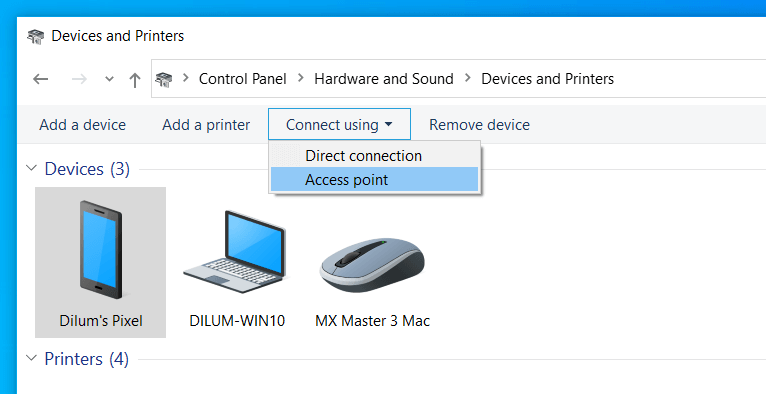
สำหรับ Mac ให้ไปที่ การตั้งค่าระบบ>เครือข่ายเลือกไอคอน บวกและเพิ่มBluetooth PAN.
หมายเหตุ: ในขณะที่เขียนบทความนี้ Apple ได้ยกเลิกความสามารถในการตั้งค่าเครือข่ายพื้นที่ส่วนบุคคลแบบบลูทูธบน Mac ที่ใช้ macOS 12 Monterey และใหม่กว่า คุณไม่ควรมีปัญหาในการใช้การเชื่อมต่ออินเทอร์เน็ตผ่าน Bluetooth บน macOS เวอร์ชันเก่า.
การเชื่อมต่ออินเทอร์เน็ตที่ไม่สะดุด
การทราบวิธีตั้งค่าโทรศัพท์ Android ให้เป็นฮอตสปอต Wi-Fi แบบพกพาสามารถช่วยคุณได้ในหลายสถานการณ์ อย่างไรก็ตาม อย่าลืมใช้การเชื่อมต่ออินเทอร์เน็ตผ่าน USB หรือบลูทูธ เมื่อมีปัญหาเรื่องอายุการใช้งานแบตเตอรี่ หากคุณพบปัญหาโดยทำตามคำแนะนำข้างต้น โปรดเรียนรู้วิธี แก้ไขฮอตสปอตมือถือ Android ของคุณและกลับมาออนไลน์อีกครั้ง
.